Search.search-settings.com Redireccionar
Qué es search.search-settings.com?
Desarrolladores presentes search.search-settings.com como un motor de búsqueda en Internet de» primera categoría » que supuestamente mejora la experiencia de navegación al generar mejores resultados. En la inspección inicial, este sitio puede parecer similar a Google, Yahoo, Bing y otros motores de búsqueda legítimos. Por lo tanto, muchos usuarios creen que search.search-settings.com también es legítimo y útil.
Este sitio se promociona mediante una aplicación engañosa llamada Configuración de búsqueda, que afirma permitir a los usuarios cambiar entre motores de búsqueda. De hecho, la configuración de búsqueda está diseñada para infiltrarse sigilosamente en los sistemas, modificar las opciones del navegador web y registrar diversos datos del sistema del usuario. Por lo tanto, se clasifica como un programa potencialmente no deseado (PUP) y un secuestrador de navegador.
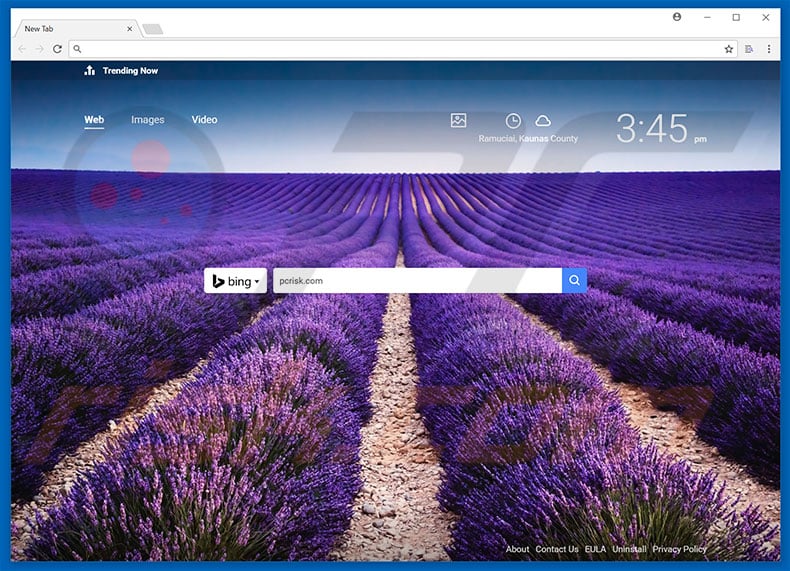
La investigación muestra que la configuración de búsqueda se dirige a Internet Explorer, Google Chrome y Mozilla Firefox. Después de la infiltración, este PUP asigna la nueva URL de pestaña, el motor de búsqueda predeterminado y las opciones de página de inicio a search.search-settings.com.
Estos cambios pueden parecer insignificantes, sin embargo, los usuarios no pueden devolver los navegadores a sus estados anteriores: La configuración de búsqueda reasigna la configuración del navegador cuando se intenta cambiarla.
Por lo tanto, revertir los cambios mencionados se vuelve imposible y se anima a los usuarios a visitar search.search-settings.com cuando buscan a través de la barra de URL o simplemente abren una nueva pestaña del navegador. Esto disminuye significativamente la experiencia de navegación web.
Además, la Configuración de búsqueda y search.search-settings.com registra varios datos relacionados con la actividad de navegación, incluidas las direcciones IP, las URL visitadas, las páginas visitadas y las consultas de búsqueda.
Los datos pueden contener detalles privados que los desarrolladores utilizan para aumentar sus ingresos: los venden a terceros (potencialmente, delincuentes cibernéticos) que también tienen como objetivo generar ingresos mediante el uso indebido de información privada. Esta situación puede causar graves problemas de privacidad o incluso robo de identidad.
Si encuentras redirecciones a búsqueda.configuración de búsqueda.com, desinstale la configuración de búsqueda secuestrador del navegador y nunca vuelva a visitar este sitio falso.
| Nombre | Configuración de búsqueda secuestrador del navegador |
| Tipo de amenaza | Secuestrador de Navegador, Redirección, Secuestrador de Búsqueda, Barra de Herramientas, Pestaña Nueva No Deseada |
| Síntomas | Ajustes manipulados de los navegadores de Internet (página de inicio, motor de búsqueda de Internet predeterminado, configuración de nueva pestaña). Los usuarios se ven obligados a visitar el sitio web del secuestrador y buscar en Internet utilizando sus motores de búsqueda. |
| Métodos de distribución | Anuncios emergentes engañosos, instaladores de software gratuitos( agrupados), instaladores falsos de flash player. |
| Daños | Seguimiento de la navegación por Internet (posibles problemas de privacidad), visualización de anuncios no deseados, redirecciones a sitios web sospechosos. |
| Eliminación de Malware (Windows) |
Para eliminar posibles infecciones de malware, escanee su computadora con software antivirus legítimo. Nuestros investigadores de seguridad recomiendan usar Limpiador Combinado. |
La configuración de búsqueda es idéntica a la Búsqueda Seleccionada y también comparte muchas similitudes con el Acceso Rápido al correo electrónico, el Horóscopo Gratuito de Búsqueda, la Defensa de Escudos y docenas de otras aplicaciones de secuestro de navegadores. Aunque la mayoría ofrecen una funcionalidad diferente, tienen un comportamiento idéntico. Las pretensiones de proporcionar «características útiles» son simplemente intentos de dar la impresión de legitimidad.
De hecho, los secuestradores de navegador están diseñados solo para generar ingresos para los desarrolladores y no ofrecen ningún valor para los usuarios habituales. La configuración de búsqueda y otros programas similares están diseñados para promover otros sitios web (al causar redirecciones no deseadas) y registrar información (que en su mayoría se vende a terceros).
La mayoría de los sitios web promocionados son motores de búsqueda falsos llenos de docenas de anuncios irrelevantes para el usuario. Además, estos sitios generan resultados de búsqueda falsos.
Los anuncios intrusivos y los resultados falsos pueden conducir a sitios web maliciosos. Además, los anuncios a menudo activan scripts diseñados para descargar e instalar malware. Por lo tanto, los motores de búsqueda falsos representan una amenaza directa para la seguridad de navegación de los usuarios en Internet.
¿Cómo search.search-settings.com ¿instalarlo en mi computadora?
La configuración de búsqueda tiene un sitio web oficial de promoción, sin embargo, también se prolifera utilizando un método de marketing engañoso llamado «agrupación» (instalación sigilosa de aplicaciones de terceros con software/aplicaciones regulares). Los desarrolladores saben que los usuarios a menudo se apresuran en los procesos de descarga / instalación y omiten pasos.
Por lo tanto, las aplicaciones incluidas se ocultan dentro de las opciones «Personalizadas/Avanzadas» de estos procedimientos. Como se mencionó anteriormente, el malware (como los PUP) a menudo se distribuye mediante anuncios intrusivos. Por lo tanto, acelerar los procesos de descarga/instalación y hacer clic en anuncios expone los sistemas al riesgo de varias infecciones y compromete la privacidad de los usuarios.
¿Cómo evitar la instalación de aplicaciones potencialmente no deseadas?
Las principales razones de las infecciones informáticas son el escaso conocimiento y el comportamiento descuidado. Los cachorros proliferan utilizando el método de agrupación mencionado anteriormente y anuncios intrusivos. Por lo tanto, nunca apresure los procesos de descarga o instalación. Analice cuidadosamente todos los procesos utilizando la configuración» Personalizada «o» Avanzada » y cancele todos los programas incluidos adicionalmente.
Cuando sea posible, seleccione el enlace de descarga directa, en lugar de utilizar herramientas de descarga de terceros. Además, tenga cuidado y evite hacer clic en anuncios. La mayoría de los anuncios intrusivos parecen genuinos y es muy difícil determinar si se originan en el sitio web visitado. No corras el riesgo haciendo clic en ellos. La clave de la seguridad informática es la precaución.
Configuración de búsqueda de promoción de sitios web secuestrador del navegador:
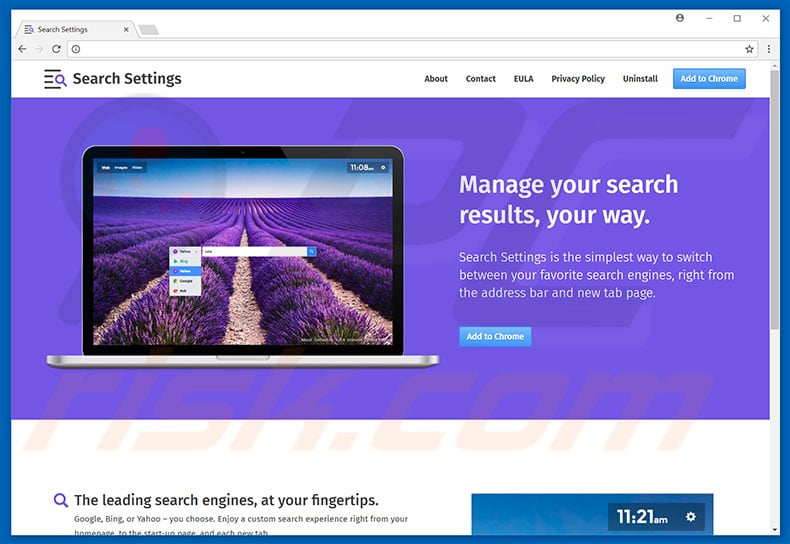
Eliminación automática instantánea de malware:La eliminación manual de amenazas puede ser un proceso largo y complicado que requiere conocimientos informáticos avanzados. Combo Cleaner es una herramienta profesional de eliminación automática de malware que se recomienda para deshacerse del malware. Descárguelo haciendo clic en el botón de abajo:
▼ DESCARGAR Combo Cleaner Al descargar cualquier software que aparezca en este sitio web, acepta nuestra Política de Privacidad y Términos de Uso. Para usar un producto con todas las funciones, debe comprar una licencia para Combo Cleaner. prueba gratuita de 7 días disponible. Combo Cleaner es propiedad y está operado por Rcs Lt, la empresa matriz de PCRisk.com leer más.
menú Rápido:
- ¿Qué es search.search-settings.com?
- PASO 1. Desinstale la aplicación de Configuración de búsqueda mediante el Panel de control.
- PASO 2. Eliminar búsqueda.configuración de búsqueda.redireccionamiento com desde Internet Explorer.
- PASO 3. Elimina la configuración de búsqueda del secuestrador del navegador de Google Chrome.
- PASO 4. Eliminar search.search-settings.com página de inicio y motor de búsqueda predeterminado de Mozilla Firefox.
- PASO 5. Eliminar search.search-settings.com redireccionar desde Safari.
- PASO 6. Elimine los plug-ins falsos de Microsoft Edge.
Configuración de búsqueda eliminación del secuestrador del navegador:
usuarios de Windows 11:

Haga clic con el botón derecho en el icono de Inicio, seleccione Aplicaciones y funciones. En la ventana abierta, busque la aplicación que desea desinstalar, después de localizarla, haga clic en los tres puntos verticales y seleccione Desinstalar.
Usuarios de Windows 10:

Haga clic con el botón derecho en la esquina inferior izquierda de la pantalla, en el Menú de Acceso rápido seleccione Panel de control. En la ventana abierta, elija Programas y características.
Usuarios de Windows 7:

Haga clic en Inicio (Logotipo de Windows en la esquina inferior izquierda de su escritorio), elija Panel de control. Localice Programas y haga clic en Desinstalar un programa.
Usuarios de macOS (OSX) :

Haga clic en Finder, en la pantalla abierta, seleccione Aplicaciones. Arrastre la aplicación desde la carpeta Aplicaciones a la Papelera (ubicada en el Dock), haga clic con el botón derecho en el icono de Papelera y seleccione Vaciar papelera.

En la ventana desinstalar programas: busque cualquier aplicación sospechosa instalada recientemente (por ejemplo, «Configuración de búsqueda»), seleccione estas entradas y haga clic en «Desinstalar» o «Eliminar».
Después de desinstalar los programas potencialmente no deseados que causan que el navegador redirija a search.search-settings.com sitio web, escanee su computadora en busca de componentes no deseados restantes. Para escanear su computadora, use el software de eliminación de malware recomendado.
Eliminación del secuestrador del navegador de los navegadores de Internet:
Video que muestra cómo eliminar redirecciones del navegador:
Eliminar complementos maliciosos de Internet Explorer:

Haga clic en el icono «engranaje» ![]() (en la esquina superior derecha de Internet Explorer), seleccione «Administrar complementos». Busque cualquier extensión sospechosa instalada recientemente, seleccione estas entradas y haga clic en «Eliminar».
(en la esquina superior derecha de Internet Explorer), seleccione «Administrar complementos». Busque cualquier extensión sospechosa instalada recientemente, seleccione estas entradas y haga clic en «Eliminar».
Cambia tu página de inicio:

Haga clic en el icono «engranaje» ![]() (en la esquina superior derecha de Internet Explorer), seleccione «Opciones de Internet», en la ventana abierta, elimine hxxp://search.search-settings.com e ingrese su dominio preferido, que se abrirá cada vez que inicie Internet Explorer. También puede introducir acerca de: en blanco para abrir una página en blanco cuando inicie Internet Explorer.
(en la esquina superior derecha de Internet Explorer), seleccione «Opciones de Internet», en la ventana abierta, elimine hxxp://search.search-settings.com e ingrese su dominio preferido, que se abrirá cada vez que inicie Internet Explorer. También puede introducir acerca de: en blanco para abrir una página en blanco cuando inicie Internet Explorer.
Cambiar el motor de búsqueda predeterminado:

Haga clic en el icono «engranaje» ![]() (en la esquina superior derecha de Internet Explorer), seleccione «Administrar complementos». En la ventana abierta, seleccione «Proveedores de búsqueda», establezca» Google»,» Bing «o cualquier otro motor de búsqueda preferido como predeterminado y, a continuación, elimine»configuración de búsqueda».
(en la esquina superior derecha de Internet Explorer), seleccione «Administrar complementos». En la ventana abierta, seleccione «Proveedores de búsqueda», establezca» Google»,» Bing «o cualquier otro motor de búsqueda preferido como predeterminado y, a continuación, elimine»configuración de búsqueda».
Método opcional:
Si sigue teniendo problemas con la eliminación del secuestrador de navegador de configuración de búsqueda, restablezca la configuración predeterminada de Internet Explorer.
Usuarios de Windows XP: Haga clic en Inicio, haga clic en Ejecutar, en la ventana abierta, escriba inetcpl.cpl En la ventana abierta, haga clic en la pestaña Avanzado y, a continuación, haga clic en Restablecer.

Windows Vista y Windows 7: Haga clic en el logotipo de Windows, en el cuadro iniciar búsqueda, escriba inetcpl.cpl y haga clic en entrar. En la ventana abierta, haga clic en la pestaña Avanzado y, a continuación, haga clic en Restablecer.

Usuarios de Windows 8: Abra Internet Explorer y haga clic en el icono de engranaje. Seleccione Opciones de Internet.

En la ventana abierta, seleccione la pestaña Avanzado.

Haga clic en el botón Restablecer.

Confirme que desea restablecer la configuración predeterminada de Internet Explorer haciendo clic en el botón Restablecer.

Eliminar extensiones maliciosas de Google Chrome:

Haga clic en el icono de menú de Chrome ![]() (en la esquina superior derecha de Google Chrome), seleccione «Más herramientas» y haga clic en «Extensiones». Localice «Configuración de búsqueda» y otros complementos de navegador sospechosos instalados recientemente, seleccione estas entradas y haga clic en el icono de la papelera.
(en la esquina superior derecha de Google Chrome), seleccione «Más herramientas» y haga clic en «Extensiones». Localice «Configuración de búsqueda» y otros complementos de navegador sospechosos instalados recientemente, seleccione estas entradas y haga clic en el icono de la papelera.
Cambia tu página de inicio:

Haga clic en el icono de menú de Chrome ![]() (en la esquina superior derecha de Google Chrome), seleccione «Configuración». En la sección» Al iniciar», busque una URL de secuestrador de navegador (hxxp://www.search.search-settings.com) debajo de la opción» Abrir una página específica o un conjunto de páginas». Si está presente, haga clic en el icono de tres puntos verticales y seleccione «Eliminar».
(en la esquina superior derecha de Google Chrome), seleccione «Configuración». En la sección» Al iniciar», busque una URL de secuestrador de navegador (hxxp://www.search.search-settings.com) debajo de la opción» Abrir una página específica o un conjunto de páginas». Si está presente, haga clic en el icono de tres puntos verticales y seleccione «Eliminar».
Cambiar el motor de búsqueda predeterminado:

Para cambiar su motor de búsqueda predeterminado en Google Chrome: Haga clic en el icono de menú de Chrome ![]() (en la esquina superior derecha de Google Chrome), seleccione «Configuración», en la sección «Motor de búsqueda», haga clic en «Administrar motores de búsqueda»…», en la lista abierta, busque «Configuración de búsqueda» cuando se encuentre, haga clic en los tres puntos verticales cerca de esta URL y seleccione «Eliminar de la lista».
(en la esquina superior derecha de Google Chrome), seleccione «Configuración», en la sección «Motor de búsqueda», haga clic en «Administrar motores de búsqueda»…», en la lista abierta, busque «Configuración de búsqueda» cuando se encuentre, haga clic en los tres puntos verticales cerca de esta URL y seleccione «Eliminar de la lista».
método Opcional:
Si sigue teniendo problemas con la eliminación del secuestrador del navegador de configuración de búsqueda, restablezca la configuración del navegador Google Chrome. Haga clic en el icono de menú de Chrome ![]() (en la esquina superior derecha de Google Chrome) y seleccione Configuración. Desplázate hacia abajo hasta la parte inferior de la pantalla. Haga clic en el enlace Avanzado….
(en la esquina superior derecha de Google Chrome) y seleccione Configuración. Desplázate hacia abajo hasta la parte inferior de la pantalla. Haga clic en el enlace Avanzado….

Después de desplazarse hasta la parte inferior de la pantalla, haga clic en el botón Restablecer (Restaurar la configuración a sus valores predeterminados originales).

En la ventana abierta, confirme que desea restablecer la configuración predeterminada de Google Chrome haciendo clic en el botón Restablecer.

Eliminar complementos maliciosos de Mozilla Firefox:

Haga clic en el menú Firefox ![]() (en la esquina superior derecha de la ventana principal), seleccione «Complementos». Haga clic en » Extensiones «y elimine» Configuración de búsqueda » y todos los demás complementos del navegador instalados recientemente.
(en la esquina superior derecha de la ventana principal), seleccione «Complementos». Haga clic en » Extensiones «y elimine» Configuración de búsqueda » y todos los demás complementos del navegador instalados recientemente.
Cambia tu página de inicio:

Para restablecer su página de inicio, haga clic en el menú de Firefox ![]() (en la esquina superior derecha de la ventana principal), luego seleccione «Opciones», en la ventana abierta, elimine hxxp://search.search-settings.com e ingrese su dominio preferido, que se abrirá cada vez que inicie Mozilla Firefox.
(en la esquina superior derecha de la ventana principal), luego seleccione «Opciones», en la ventana abierta, elimine hxxp://search.search-settings.com e ingrese su dominio preferido, que se abrirá cada vez que inicie Mozilla Firefox.
Cambiar el motor de búsqueda predeterminado:

En la barra de direcciones URL, escriba about: config y presione Entrar.
Haga clic en » ¡Tendré cuidado, lo prometo!».
En el filtro de búsqueda en la parte superior, escriba: «search.search-settings.com»
Haga clic con el botón derecho en las preferencias encontradas y seleccione «Restablecer» para restaurar los valores predeterminados.
Método opcional:
Los usuarios de computadoras que tengan problemas con la eliminación de la configuración de búsqueda del secuestrador del navegador pueden restablecer la configuración de Mozilla Firefox.
Abre Mozilla Firefox, en la esquina superior derecha de la ventana principal, haz clic en el menú Firefox, ![]() en el menú abierto, haz clic en Ayuda.
en el menú abierto, haz clic en Ayuda.

Seleccione Información de solución de problemas.

En la ventana abierta, haz clic en el botón Actualizar Firefox.

En la ventana abierta, confirme que desea restablecer la configuración predeterminada de Mozilla Firefox haciendo clic en el botón Actualizar Firefox.

Eliminar extensiones maliciosas de Safari:

Asegúrese de que su navegador Safari esté activo y haga clic en el menú Safari y, a continuación, seleccione Preferencias…

En la ventana preferencias, seleccione la pestaña Extensiones. Busque cualquier extensión sospechosa instalada recientemente y desinstálela.

En la ventana de preferencias, seleccione la pestaña General y asegúrese de que su página de inicio esté configurada en una URL preferida, si está alterada por un secuestrador de navegador, cámbiela.

En la ventana de preferencias, seleccione la pestaña Buscar y asegúrese de que el motor de búsqueda de Internet que prefiera esté seleccionado.
método Opcional:
Asegúrese de que su navegador Safari esté activo y haga clic en el menú Safari. En el menú desplegable, seleccione Borrar Historial y Datos del sitio web…

En la ventana abierta, seleccione todo el historial y haga clic en el botón Borrar historial.

Eliminar extensiones maliciosas de Microsoft Edge:

Haga clic en el icono de menú Edge ![]() (en la esquina superior derecha de Microsoft Edge), seleccione «Extensiones». Localiza cualquier complemento de navegador sospechoso instalado recientemente y elimínalo.
(en la esquina superior derecha de Microsoft Edge), seleccione «Extensiones». Localiza cualquier complemento de navegador sospechoso instalado recientemente y elimínalo.
Cambiar la configuración de la página de inicio y la pestaña nueva:

Haga clic en el icono de menú Edge ![]() (en la esquina superior derecha de Microsoft Edge), seleccione «Configuración». En la sección» Al iniciar», busque el nombre del secuestrador del navegador y haga clic en»Deshabilitar».
(en la esquina superior derecha de Microsoft Edge), seleccione «Configuración». En la sección» Al iniciar», busque el nombre del secuestrador del navegador y haga clic en»Deshabilitar».
Cambiar el motor de búsqueda de Internet predeterminado:

Para cambiar el motor de búsqueda predeterminado en Microsoft Edge: Haga clic en el icono de menú Edge ![]() (en la esquina superior derecha de Microsoft Edge), seleccione «Privacidad y servicios», desplácese hasta la parte inferior de la página y seleccione «Barra de direcciones». En la sección» Motores de búsqueda utilizados en la barra de direcciones», busque el nombre del motor de búsqueda de Internet no deseado, cuando se encuentre, haga clic en el botón» Desactivar » cerca de él. Alternativamente, puede hacer clic en «Administrar motores de búsqueda», en el menú abierto busque motores de búsqueda de Internet no deseados. Haga clic en el icono del rompecabezas
(en la esquina superior derecha de Microsoft Edge), seleccione «Privacidad y servicios», desplácese hasta la parte inferior de la página y seleccione «Barra de direcciones». En la sección» Motores de búsqueda utilizados en la barra de direcciones», busque el nombre del motor de búsqueda de Internet no deseado, cuando se encuentre, haga clic en el botón» Desactivar » cerca de él. Alternativamente, puede hacer clic en «Administrar motores de búsqueda», en el menú abierto busque motores de búsqueda de Internet no deseados. Haga clic en el icono del rompecabezas ![]() cerca de él y seleccione «Desactivar».
cerca de él y seleccione «Desactivar».
Método opcional:
Si sigue teniendo problemas con la eliminación del secuestrador del navegador de configuración de búsqueda, restablezca la configuración del navegador Microsoft Edge. Haga clic en el icono de menú Edge ![]() (en la esquina superior derecha de Microsoft Edge) y seleccione Configuración.
(en la esquina superior derecha de Microsoft Edge) y seleccione Configuración.

En el menú de configuración abierto, seleccione Restablecer configuración.

Seleccione Restaurar la configuración a sus valores predeterminados. En la ventana abierta, confirme que desea restablecer la configuración predeterminada de Microsoft Edge haciendo clic en el botón Restablecer.

- Si esto no ayuda, siga estas instrucciones alternativas que explican cómo restablecer el navegador Microsoft Edge.
Resumen:
 Un secuestrador de navegador es un tipo de infección de adware que modifica la configuración del navegador de Internet asignando la página de inicio y la configuración predeterminada del motor de búsqueda de Internet a otra URL de sitio web (no deseada). Comúnmente, este tipo de adware se infiltra en los sistemas operativos a través de descargas de software gratuitas. Si la descarga la administra un cliente de descarga, asegúrese de rechazar ofertas para instalar barras de herramientas o aplicaciones anunciadas que buscan cambiar la página de inicio y la configuración predeterminada del motor de búsqueda en Internet.
Un secuestrador de navegador es un tipo de infección de adware que modifica la configuración del navegador de Internet asignando la página de inicio y la configuración predeterminada del motor de búsqueda de Internet a otra URL de sitio web (no deseada). Comúnmente, este tipo de adware se infiltra en los sistemas operativos a través de descargas de software gratuitas. Si la descarga la administra un cliente de descarga, asegúrese de rechazar ofertas para instalar barras de herramientas o aplicaciones anunciadas que buscan cambiar la página de inicio y la configuración predeterminada del motor de búsqueda en Internet.




